Methoden om het probleem met het opnieuw opstarten en bevriezen van Sony op te lossen
Android Tips En Trucs / / August 05, 2021
Je hebt een nieuwe smartphone gekocht, deze werkt probleemloos zonder te crashen of vast te lopen en dat verwacht je ook maandenlang feilloos presteren en in ieder geval ruil je of koop je er een nieuwe smartphone voor jezelf. Maar een smartphone ontwikkelt problemen na enkele maanden gebruik. Ten eerste zal het laten zien dat de apps crashen en geleidelijk onthullen dat de telefoon in zijn geheel crasht. Maar nogmaals, als u een taak uitvoert die meer verwerkingskracht en andere bronnen vereist, zal het systeem dat doen bevriezen en zal de gebruiker niet toestaan de app aan te raken of te sluiten, aangezien de telefoon tijdelijk is geworden reageert niet.
Er is een overvloed aan prestatieproblemen die een Android-smartphonegebruiker, zoals Sony, zal waarnemen Probleem met opnieuw opstarten en bevriezen, wat vaak voorkomt bij oudere smartphones of smartphones die geen ondersteuning meer krijgen van Android. Er zijn tal van andere redenen die aan dit probleem bijdragen en daarom vragen veel mensen ons om te weten hoe dit probleem met opnieuw opstarten en bevriezen kan worden opgelost. Dus hier is hoe u het kunt doen. Merk op dat sommige methoden tijdelijk zijn, terwijl andere permanent zijn.

Inhoudsopgave
- 1 Methode # 1: start de telefoon opnieuw op
- 2 Methode # 2 - Veilige modus
- 3 Methode # 3 - Verwijder apps
- 4 Methode # 4 - Verwijder draagraketten
- 5 Methode # 5 - Wis app-cache en gegevens
- 6 Methode # 6 - Wis de cachepartitie
- 7 Methode # 7 - Voer een hoofdreset uit op uw telefoon
- 8 Zoek er een permanente oplossing voor
Methode # 1: start de telefoon opnieuw op
Je speelde al geruime tijd een grafisch spel of keek naar een film op je telefoon en plotseling loopt de telefoon vast. Wat moet u nu doen? Wanneer u de smartphone gebruikt, maakt deze gebruik van de beschikbare bronnen, maar wanneer deze overbelast raakt of het cachegeheugen beschadigd raakt, zal de telefoon uiteindelijk vastlopen. Nu kunt u met de telefoon de app verlaten die momenteel op het scherm is geopend, of u kunt niets op het scherm selecteren of selecteren.
Als een app crasht of vastloopt, maar u kunt de app nog steeds afsluiten, sluit u de app en start u de telefoon opnieuw op. Maar in het geval dat uw telefoon vastloopt of niet meer reageert, moet u bepaalde richtlijnen volgen om een gedwongen herstart uit te voeren, waarbij de procedure kan verschillen voor de verschillende fabrikanten. In de meeste gevallen wordt de telefoon uitgeschakeld door de aan / uit-knop en de knop Volume omhoog of omlaag gedurende 10 tot 25 seconden tegelijk in te drukken, en zo schakelt u een telefoon uit die tijdelijk niet reageert.
Methode # 2 - Veilige modus
Je telefoon bevroor letterlijk, je vraagt je misschien af wat er is gebeurd? Er zijn eigenlijk meer dan één reden waarom smartphones vastlopen of abrupt opnieuw opstarten, waarvan apps van derden een van de grootste redenen zijn. Wanneer u zich in de veilige modus bevindt, wat een diagnostische modus is voor een Android-smartphone, schakelt u feitelijk alle inkomende en uitgaande verbindingen uit, evenals alle apps van derden. Zodra u zich in de veilige modus bevindt, kunt u controleren of een app van een derde partij het probleem veroorzaakt of niet.
De procedure is vrij eenvoudig. Als het probleem met het opnieuw opstarten en bevriezen van Sony wordt veroorzaakt door een app van een derde partij, moet de telefoon soepel werken als u zich in de veilige modus bevindt. Maar als het probleem wordt veroorzaakt door een ingebouwde of vooraf geïnstalleerde app, helpt de veilige modus het probleem van waaruit u de lijst met apps kunt verkleinen door deze uit te schakelen of te verwijderen het.
Methode # 3 - Verwijder apps
Als Android-gebruiker ben ik dol op apps op mijn telefoon en de apps die beschikbaar zijn in de Play Store, omdat ik alles kan doen wat ik wil met slechts een klik op een knop. Als je een smartphone aanschaft, heb je bepaalde voorgeïnstalleerde apps waarvan er maar een paar handig zijn. Vervolgens kunt u talloze apps downloaden uit de Play Store. Hoewel dit de productiviteit van een smartphone verhoogt, heeft het de neiging om een negatief effect te hebben op de beschikbare middelen. Omdat we veel apps hebben die we niet echt gebruiken, moeten we deze slapende en onnodige app verwijderen om plaats te maken voor andere gebruikte apps, omdat dit de kans verkleint dat de smartphone vastloopt.
Methode # 4 - Verwijder draagraketten
Elke Android-smartphone heeft zijn eigen thema, maar als Android-gebruiker kun je tal van andere draagraketten downloaden, zoals een draagraket die Apple X of iOS 11 of zoiets nabootst. Hiermee wordt het uiterlijk van de telefoon bijgewerkt, maar er is ook een keerzijde. Launcher-apps van derden zijn populair om veel problemen te veroorzaken, zoals dat de telefoon crasht of niet meer reageert of zelfs zichzelf opnieuw opstart. Deze apps hebben ook invloed op de prestaties van het apparaat en daarom moet u deze draagraketten niet gebruiken.
Methode # 5 - Wis app-cache en gegevens
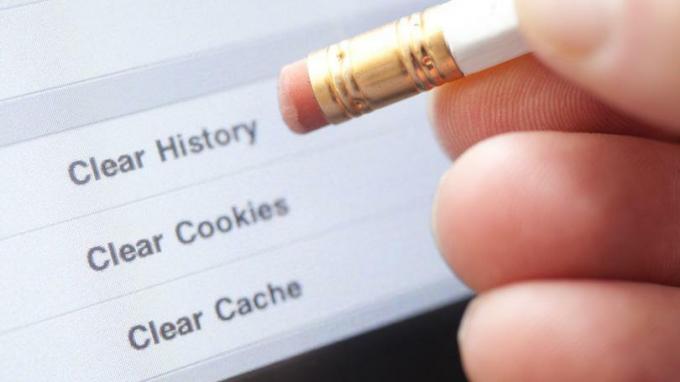
Cachebestanden zijn de grootste reden waarom een smartphone niet meer reageert of waarom de prestaties afnemen. Om uit te leggen: cachebestanden zijn tijdelijk opgeslagen stukjes gegevens die door het systeem worden aangemaakt om de sessie van de gebruiker bij alle websites, apps en services bij te houden. Hoewel cache een snellere toegang tot die specifieke app of service biedt, is het problematisch als deze cachebestanden beschadigd zijn.
Als deze eenmaal zijn beschadigd, werkt de telefoon niet correct. U zult langer moeten wachten om apps te openen en te gebruiken en de overheadtijden zullen in de loop van de tijd toenemen, wat erg frustrerend is. Maar u kunt app-cache en gegevens wissen, wat een van de processen van derden is om de cache te wissen.
- Open eerst Instellingen op uw apparaat en ga naar Apps.
- Klik op alle apps of apps die meer geheugen verbruiken en tik op 'Cache wissen' en 'Verwijder gegevens'.
- Een andere methode is om naar Instellingen.
- Open Opslag op uw telefoon en scrol naar Cachegeheugen.
- Als je op tikt Cachegeheugen, zal het systeem u vragen om het verwijderen van het opslagcache dit zijn de cachebestanden die door het systeem als geheel zijn opgeslagen.
Methode # 6 - Wis de cachepartitie
Dit is effectiever als uw telefoon geleidelijk of schijnbaar langzamer wordt. U kunt de cachepartitie op uw apparaat wissen. Volg de onderstaande procedure om hetzelfde te doen.
- Druk op de aan / uit-knop om de telefoon uit te schakelen.
- Houd de aan / uit-knop en de volume-omlaagknop (Sony) tegelijkertijd ingedrukt en wacht tot het systeem trilt, ervan uitgaande dat het de herstelmodus of wanneer een Android-logo op het scherm wordt weergegeven.
- Vervolgens selecteert u de optie genaamd ‘Cachepartitie wissen’ en selecteer vervolgens 'Ja' om de procedure te starten.
- Het duurt enkele seconden en als het eenmaal is voltooid, kunt u het systeem opnieuw opstarten en controleren of het probleem is opgelost of niet.
Methode # 7 - Voer een hoofdreset uit op uw telefoon
Kortom, dit is de krachtigste methode die u kunt gebruiken om het probleem met het herstarten en bevriezen van Sony en het probleem op te lossen werkt waarschijnlijk op de meeste apparaten, behalve apparaten met een of andere hardwarefout of mislukking. Dit is hoe u een masterreset moet uitvoeren die alle opgeslagen gegevens van het systeem zal wissen.
- Jij moet zet de telefoon uit als voorwaarde.
- druk de aanknop en volume verminderen knop, de methode om op te starten in de herstelmodus voor Sony-smartphones.
- Laat de knoppen los wanneer de telefoon een Android-logo weergeeft.
- Blader nu door het menu om ‘gegevens wissen / fabrieksinstellingen herstellen ’ en later kiezen 'Ja verwijder alle gebruikersdata'.
- Dit zal de procedure in gang zetten en het zou enkele seconden duren om te voltooien.
- Start de telefoon opnieuw op en bekijk de prestaties.
Zoek er een permanente oplossing voor
Als u het probleem van opnieuw opstarten en bevriezen aanpakt, zelfs nadat u meerdere hierboven vermelde methoden of uzelf hebt gevolgd heeft een masterreset uitgevoerd, maar het mocht niet baten, hardwareproblemen kunnen de reden zijn waarom de telefoon nog steeds werkt raar. U kunt een erkend servicecentrum binnenlopen en het probleem melden om een oplossing te krijgen.
Lees verder:
- Hoe Huawei-problemen met het leeglopen van de batterij oplossen - Probleemoplossing en oplossingen
- Gids voor het oplossen van het probleem met de Nokia Power-knop werkt niet
- Het bevriezen van het scherm van Redmi Note 5 repareren - Gids voor probleemoplossing
- Het probleem met Sony dat niet wordt opgeladen oplossen [Probleemoplossing]
Met een ervaring van meer dan 4 jaar in verschillende genres onder het schrijven van inhoud, is Aadil ook een enthousiaste reiziger en een enorme filmfanaat. Aadil heeft een technische website en hij is enthousiast over tv-series als Brooklyn Nine-Nine, Narcos, HIMYM en Breaking Bad.


![Download MIUI 11.0.5.0 China Stabiele ROM voor Mi CC9 Pro [V11.0.5.0.PFDMIXM]](/f/de1cd7b9e5c5ac18c97fc6a28e9bc7eb.jpg?width=288&height=384)
![Download MIUI 11.0.1.0 Europa stabiele ROM voor Redmi 8 [V11.0.1.0.PCNEUXM]](/f/ce6b9b6e6076437f2491d536b95624fa.jpg?width=288&height=384)